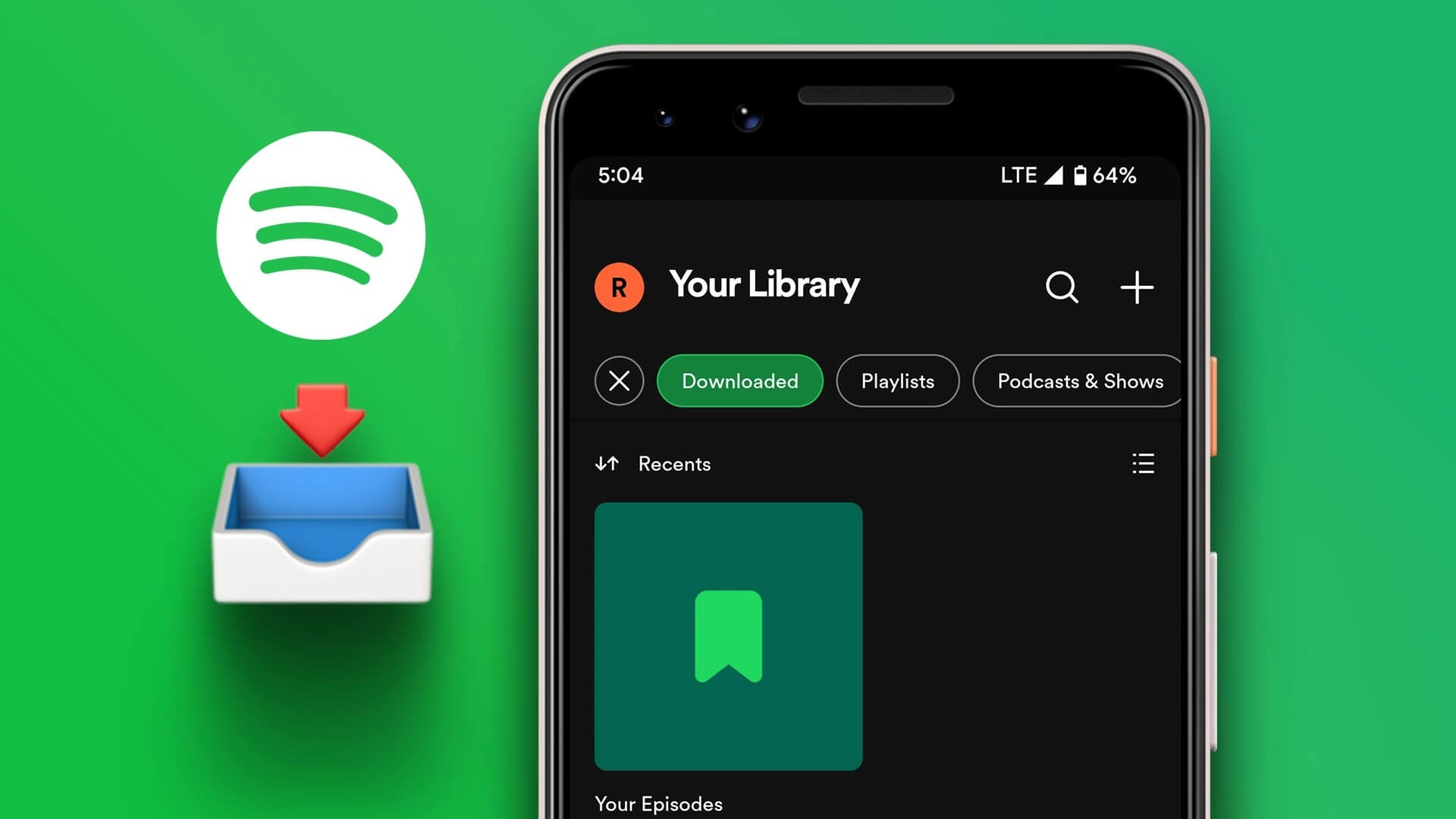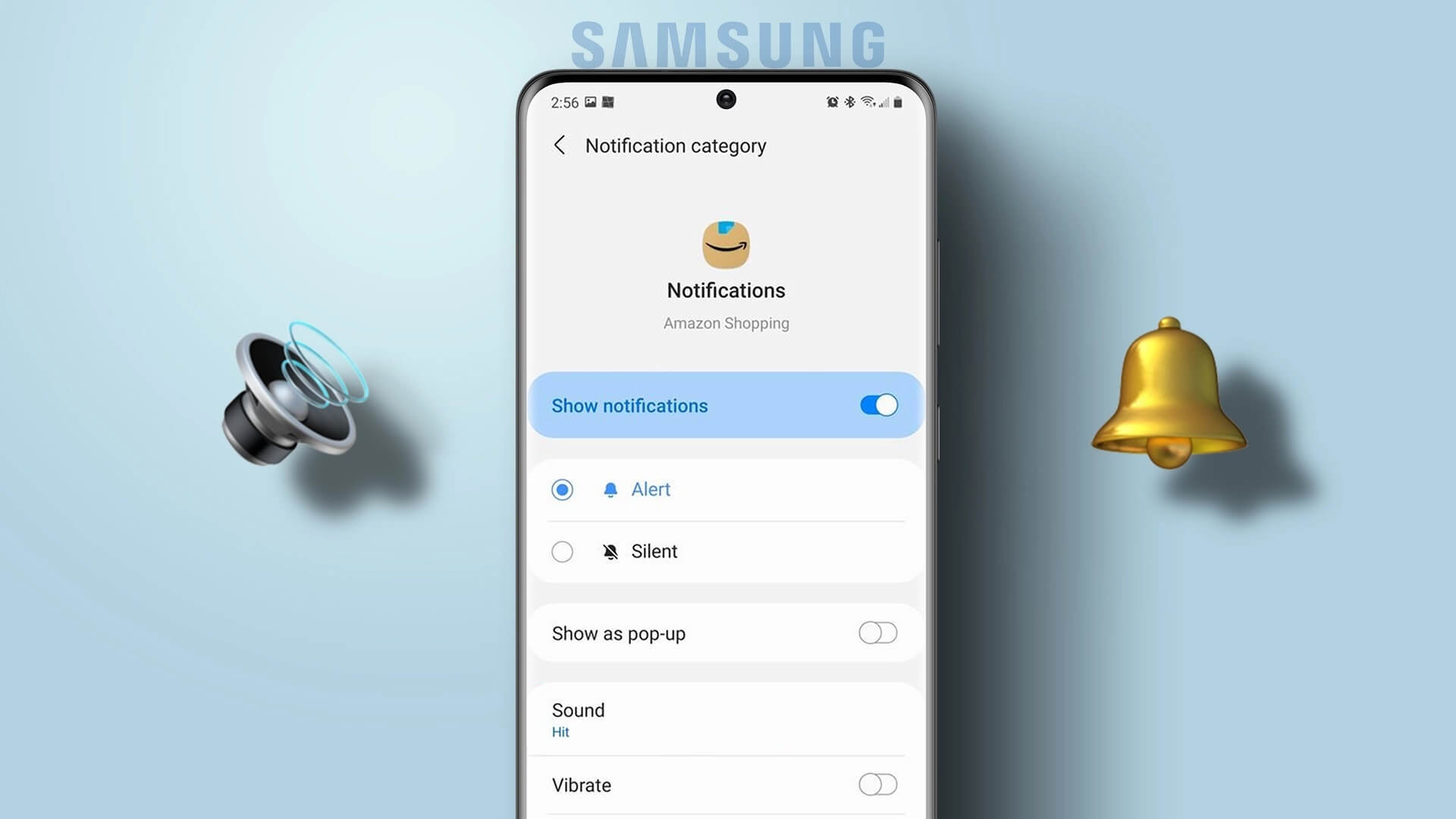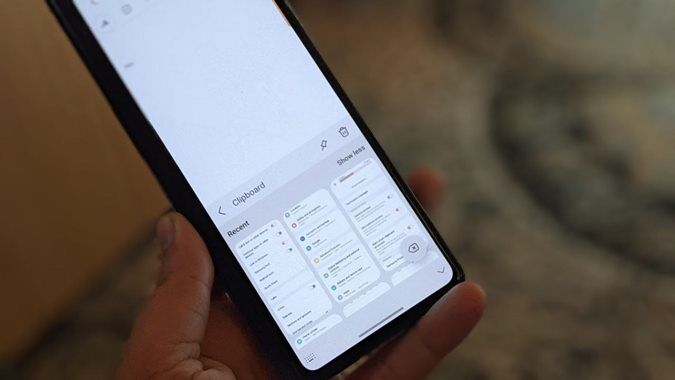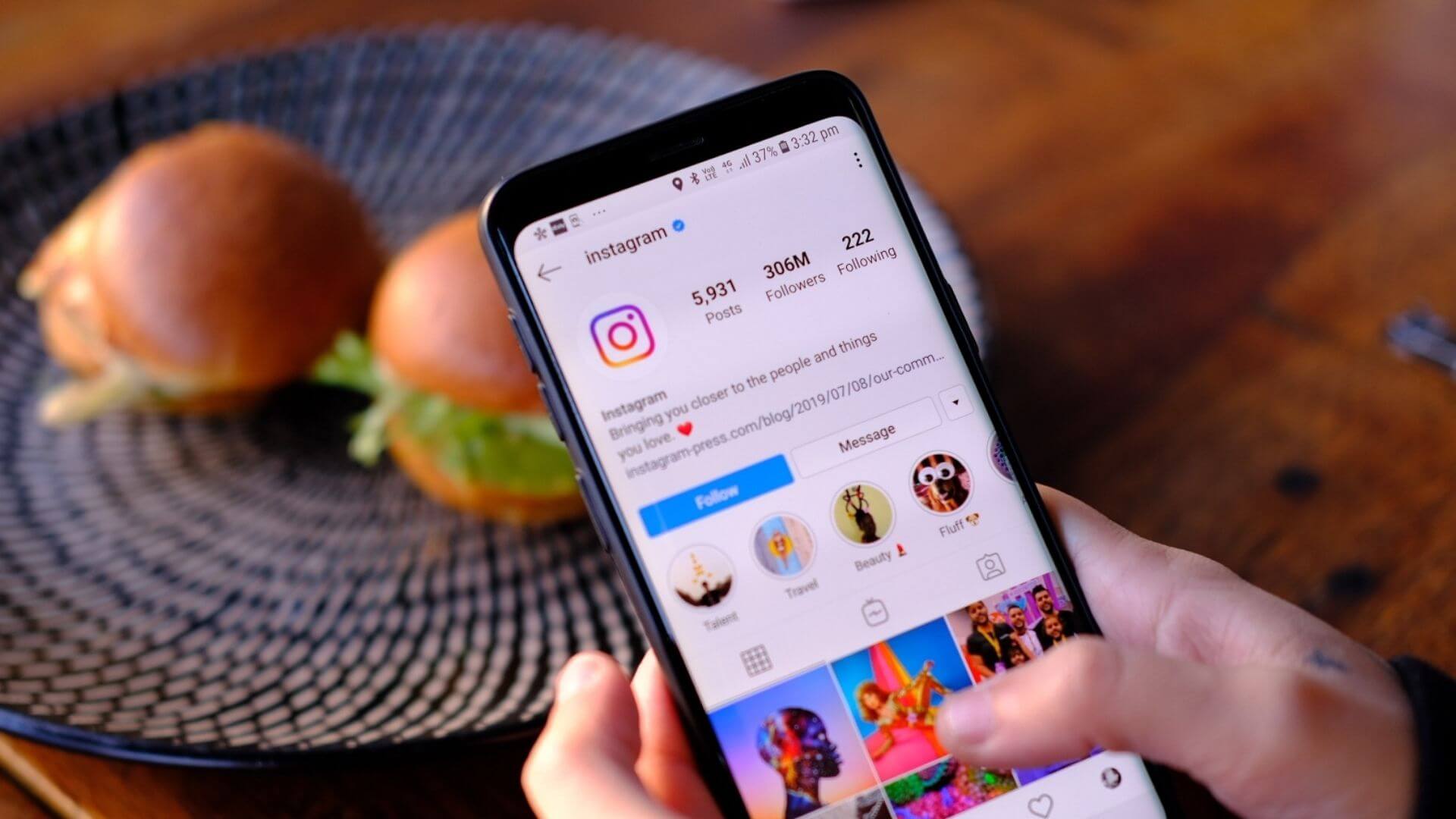يدعم Facebook Messenger الرموز التعبيرية ، والملصقات ، والصور المتحركة ، والأصوات مثل صباح الخير ، وعيد الميلاد ، والكمان ، والمزيد لتوابل المحادثات المملة. أضاف عملاق وسائل التواصل الاجتماعي خدعة أخرى رائعة لرفع مستوى محادثات Messenger. يمكنك إضافة تأثيرات على الكلمات أو العبارات التي تختارها بحيث عندما ترسل رسالة ، سيرى كل شخص في الدردشة رسمًا متحركًا على الشاشة. إليك كيفية إضافة مؤثرات خاصة إلى الكلمات على Facebook Messenger.
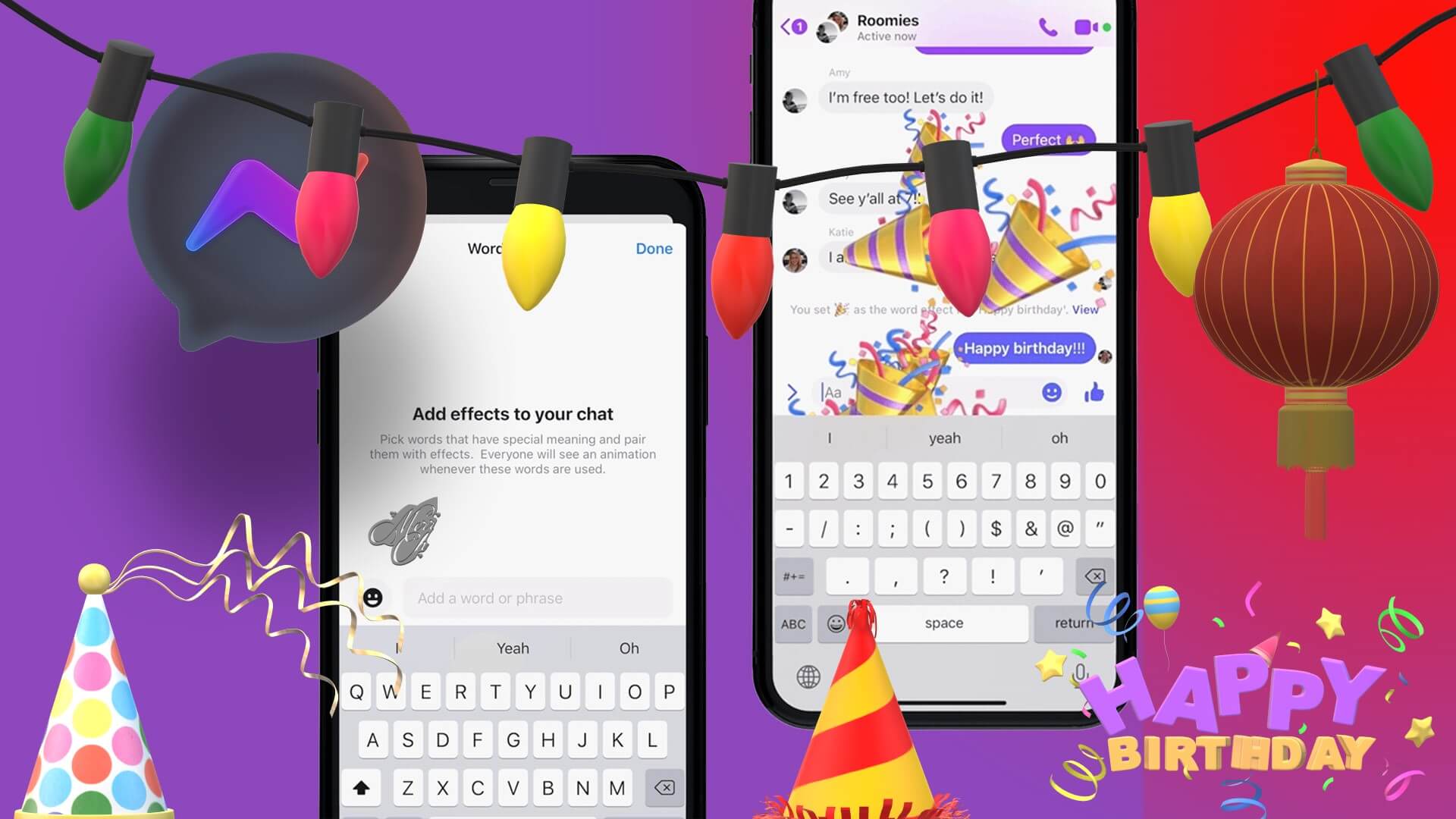
تعد إضافة تأثيرات معينة للكلمات طريقة أخرى لإضفاء الحيوية على محادثات Facebook Messenger الخاصة بك. يضيف لمسة شخصية وتأثيرًا مذهلاً على شاشة الدردشة للجميع. على الرغم من أنك لا تخطط لاستخدامه بشكل متكرر ، فإن الحيلة تستحق التجربة على أصدقائك وأحبائك خلال المناسبات الخاصة.
إضافة تأثيرات محددة إلى الكلمات والعبارات على Facebook MESSENGER
لا توجد طريقة عالمية لإضافة تأثيرات خاصة للكلمات والعبارات في Messenger. ستحتاج إلى إجراء تغييرات على قائمة معلومات الاتصال. هذا ما عليك القيام به.
ملاحظة: الحل أدناه متاح على Messenger لأجهزة iPhone و Android و iPad. لن يعمل على إصدار الويب Messenger. سنستخدم Facebook Messenger لنظام Android للتوضيح. يمكنك استخدام نفس الخطوات في تطبيق Messenger لإصدار iOS أو iPadOS.
الخطوة 1: افتح تطبيق Facebook Messenger على هاتفك.
الخطوة 2: حدد أي محادثة.
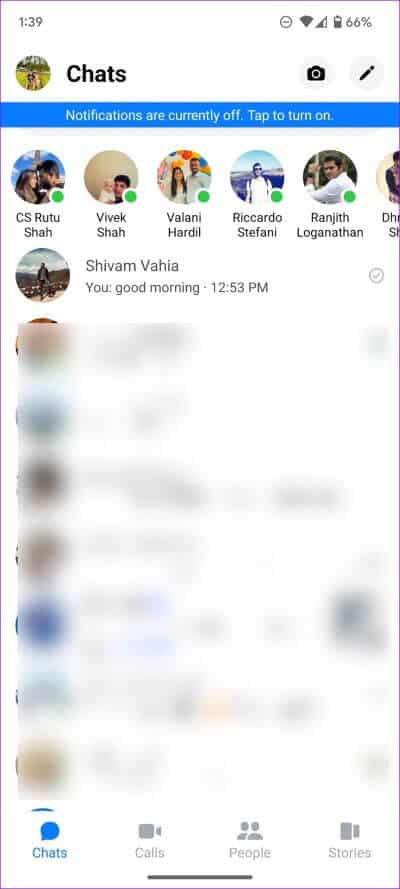
الخطوة 3: اضغط على اسم صديق Facebook في الأعلى.
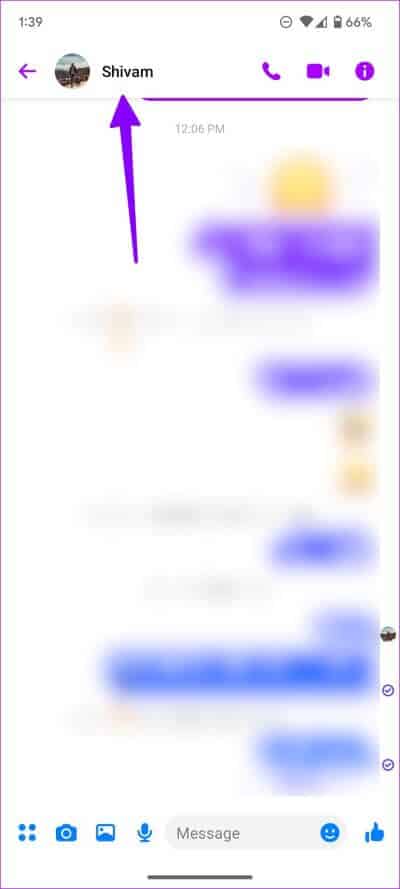
الخطوة 4: افتح تأثيرات الكلمة .
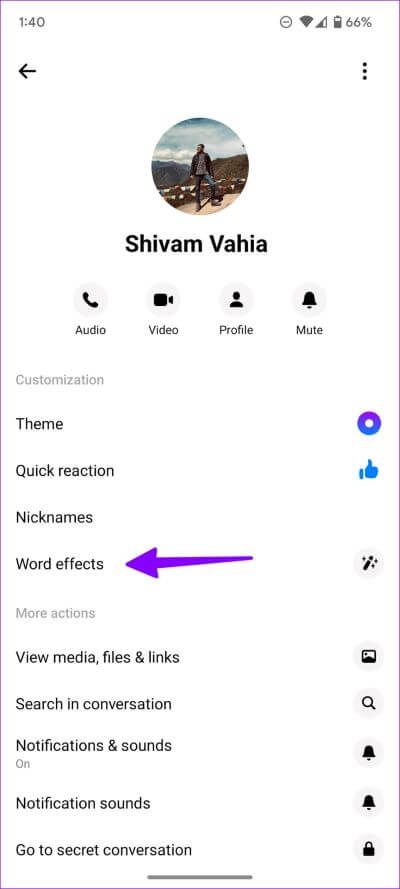
الخطوة 5: أضف كلمة أو عبارة في الأسفل.
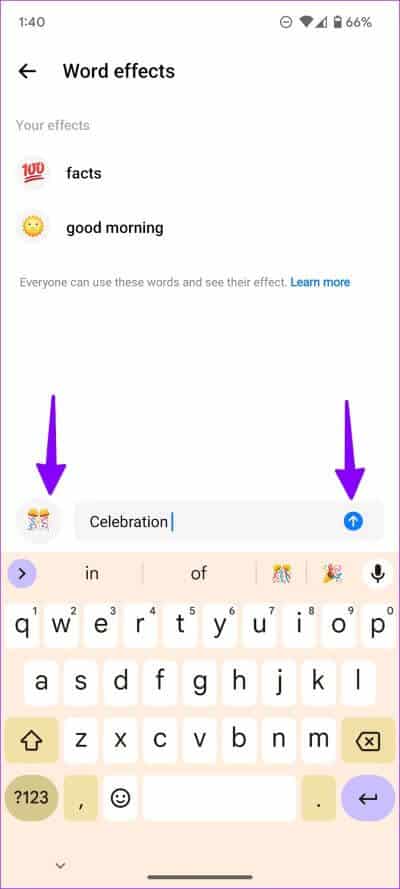
الخطوة 6: اضغط على أيقونة الرموز التعبيرية بجانبها وقم بتعيين رمز تعبيري كتأثير. اضغط على زر الإرسال وقم بإضافته.
الخطوة 7: يمكنك إضافة عدة كلمات وعبارات لمحادثاتك. ستظهر جميع المؤثرات الخاصة المضافة في الجزء العلوي.
الخطوة 8: ارجع إلى قائمة الدردشة الرئيسية واكتب الكلمة أو العبارة بالضبط.
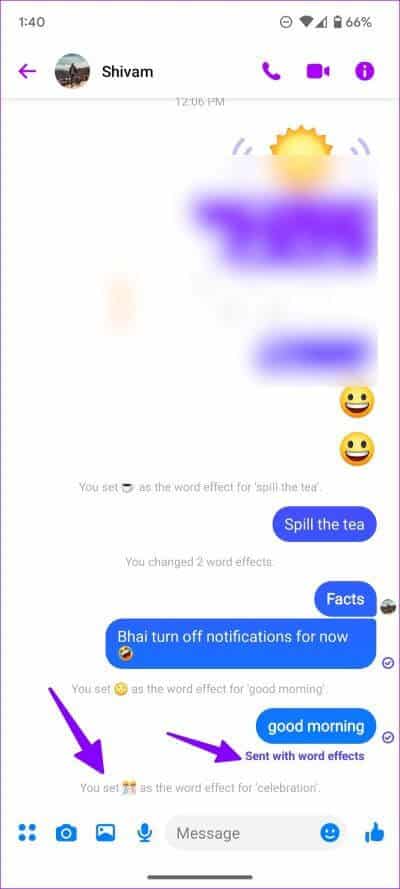
الخطوة 9: يمكنك أيضًا التحقق من التحديثات المباشرة لتأثيرات الكلمات المضافة أو المحذوفة في قائمة الدردشة.
الخطوة 10: عند كتابة الكلمة أو العبارة بالضبط ، سيضيف Messenger تأثيرًا غامقًا إليها. اضغط على زر إرسال وتحقق من التأثيرات المحددة أثناء العمل. سوف يملأ Messenger شاشة جهازك وشاشة المستلم بالعشرات من الرموز التعبيرية العائمة.
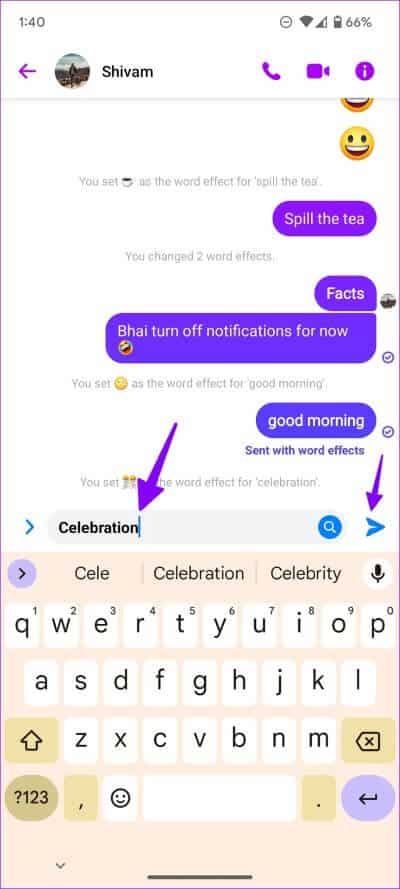
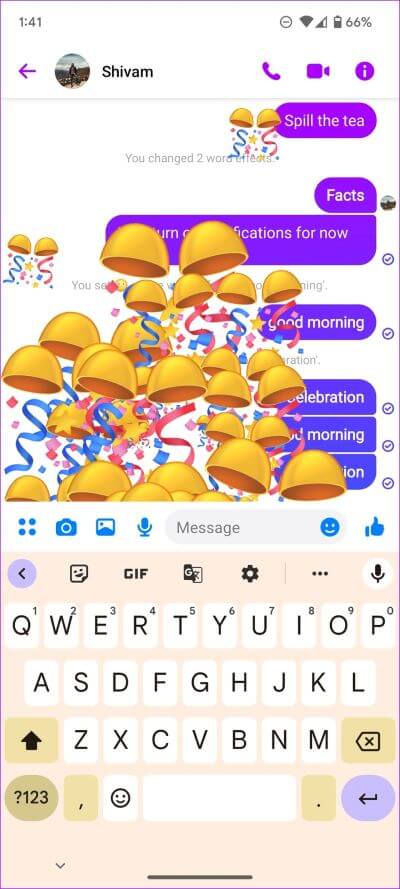
سترى رسائل “تم الإرسال مع تأثيرات الكلمات” لنفسه.
أضف تأثيرات الكلمات الخاصة للمجموعات في Facebook MESSENGER
لا تقتصر إضافة تأثيرات الكلمات الخاصة على المحادثات العادية. يمكنك تطبيق نفس الشيء على مجموعات Messenger الخاصة بك أيضًا. تبقى الخطوات كما هي في الغالب. فلنستعرضها بسرعة.
الخطوة 1: افتح أي مجموعة في Facebook Messenger.
الخطوة 2: حدد اسم المجموعة في الأعلى.
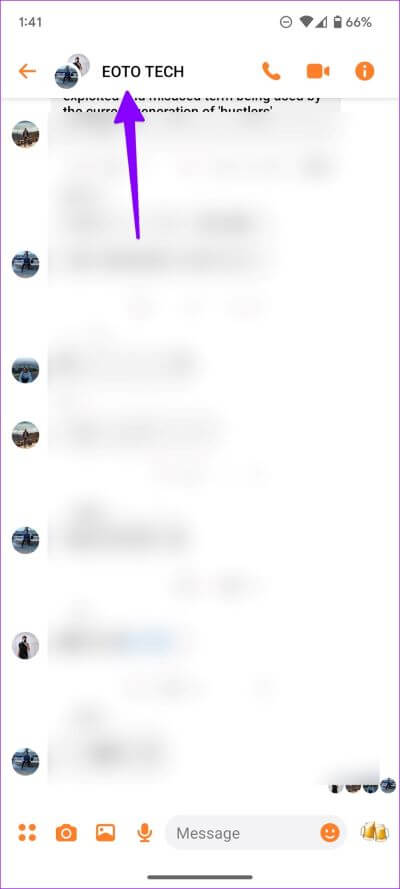
الخطوة 3: حدد تأثيرات Word.
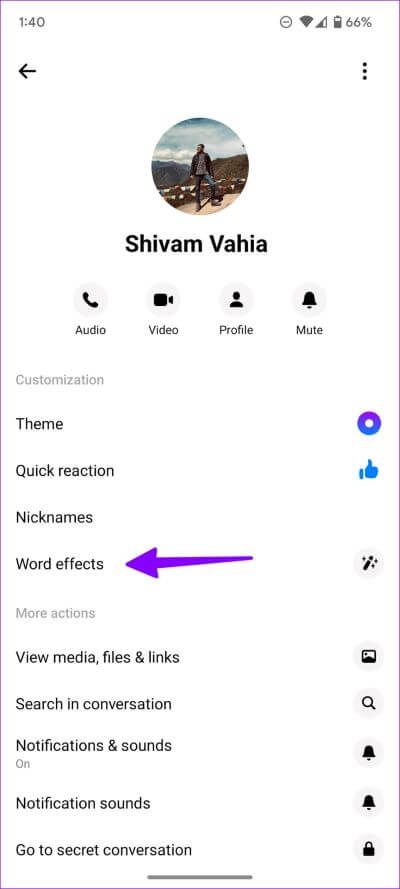
الخطوة 4: اكتب كلمات أو عبارات وحدد تأثيرًا من قائمة الرموز التعبيرية.
الخطوة 5: ارجع إلى شاشة الدردشة الرئيسية ، ويمكن للجميع رؤية تأثير الكلمة المحدد.
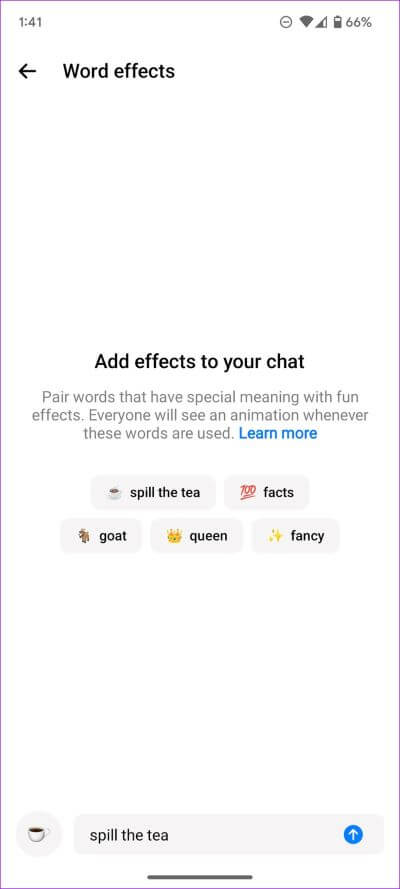
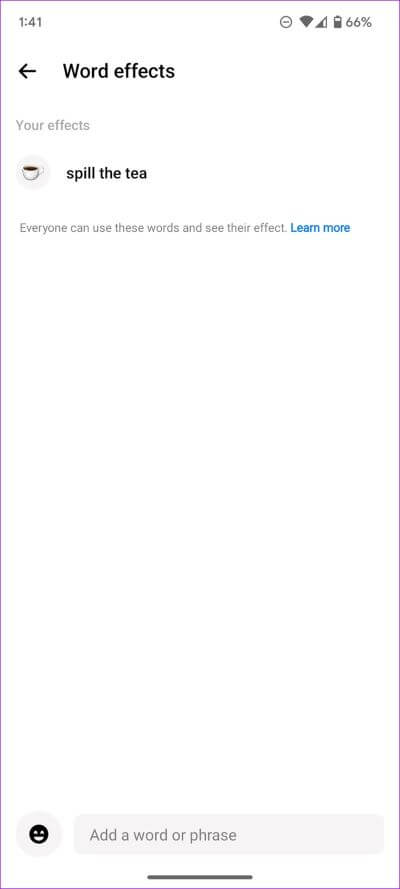
الخطوة 6: اكتب الكلمة أو العبارة بالضبط وتحقق من التأثيرات الحية.
قم بإزالة التأثيرات الخاصة للكلمات في Facebook MESSENGER
لا يوجد انتهاء صلاحية لتأثيرات الكلمات الخاصة في Messenger. تظل التأثيرات المضافة محفوظة في الدردشة. لكن يمكنك اتباع الخطوات أدناه لإزالتها.
الخطوة 1: افتح محادثة في Facebook Messenger.
الخطوة 2: حدد الزر “i” في الزاوية العلوية اليمنى.
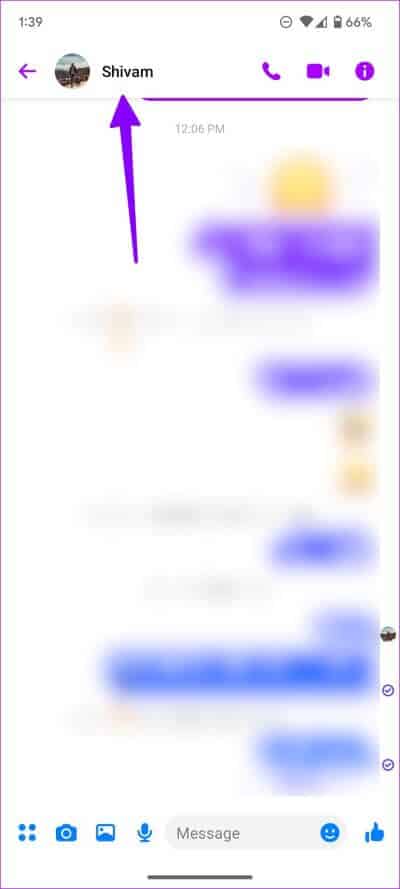
الخطوة 3: افتح قائمة “تأثيرات Word”.
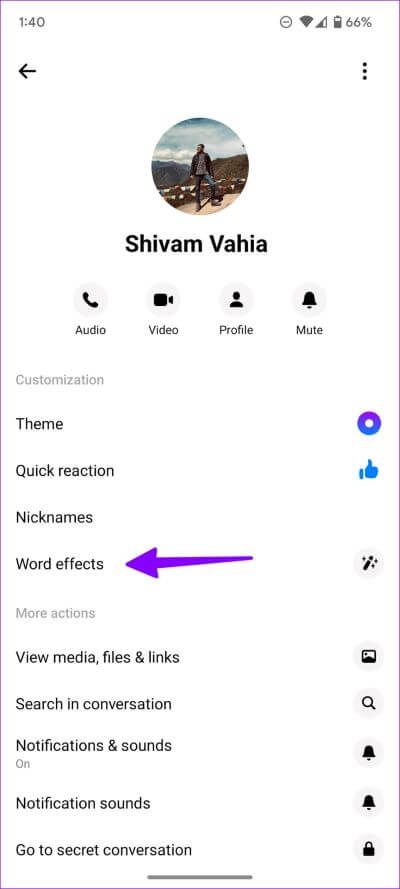
الخطوة 4: اضغط لفترة طويلة على أحد التأثيرات وحدد “إزالة” في الجزء السفلي.
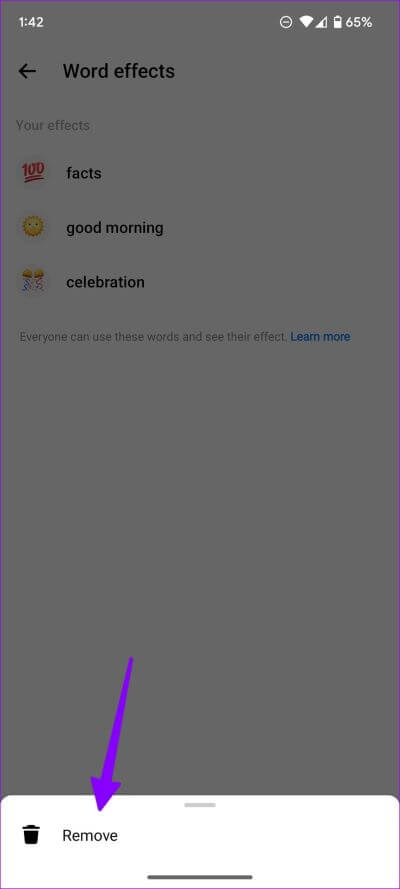
تختلف خطوات إزالة تأثيرات الكلمات في Facebook Messenger على جهاز iPhone. إذا كنت تستخدم Messenger على جهاز iPhone الخاص بك ، فانتقل إلى الخطوات أدناه لإجراء التغييرات.
الخطوة 1: افتح معلومات الاتصال في Facebook Messenger.
الخطوة 2: توجه إلى قائمة “تأثيرات Word”.
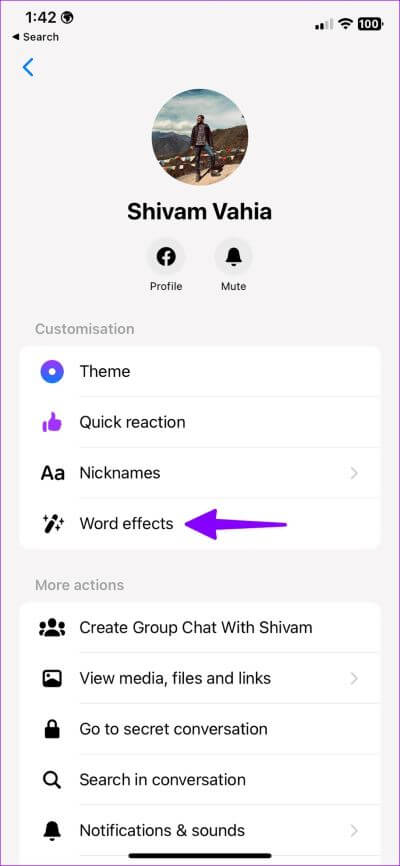
الخطوة 3: مرر لليسار على أحد التأثيرات وحدد “حذف“.
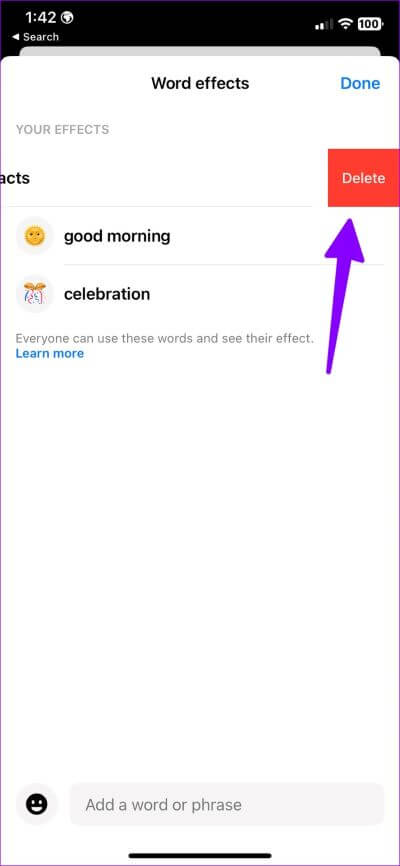
يمكنك تكرار الأمر نفسه لجميع تأثيرات الكلمات المضافة لإزالتها من المحادثة.
أضف مؤثرات خاصة إلى كاميرا Messenger
يمكنك أيضًا تطبيق تأثيرات وفلاتر خيالية أثناء استخدام كاميرا Messenger المدمجة. هذا ما عليك القيام به.
الخطوة 1: افتح أي محادثة على Facebook Messenger.
الخطوة 2: اضغط على أيقونة الكاميرا بجانب مربع الرسائل.
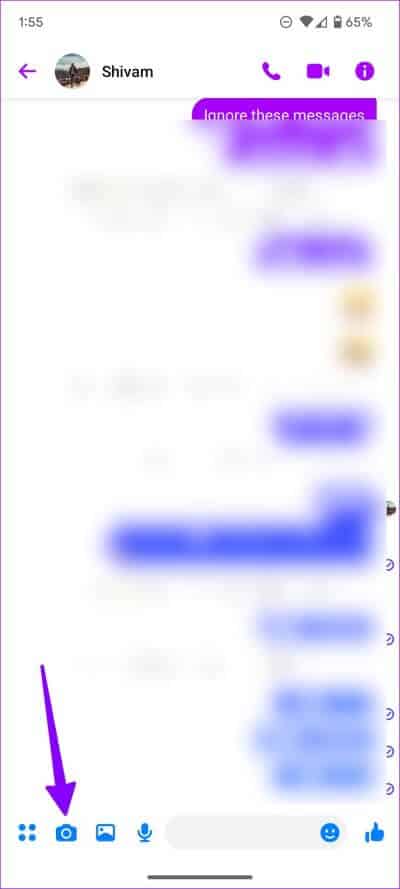
الخطوة 3: اسحب لليسار أو لليمين للتحقق من جميع المرشحات أثناء العمل.

فاجئ أصدقاءك على الفيسبوك بتأثيرات الكلمات الخاصة
قام Facebook بعمل رائع مع تأثيرات كلمات خاصة. نريد خيارًا لتعيين تأثيرات الكلمات لجميع المحادثات من قائمة واحدة. سيكون ذلك أكثر ملاءمة من إنشاء تأثيرات الكلمات من قائمة معلومات الدردشة الفردية.